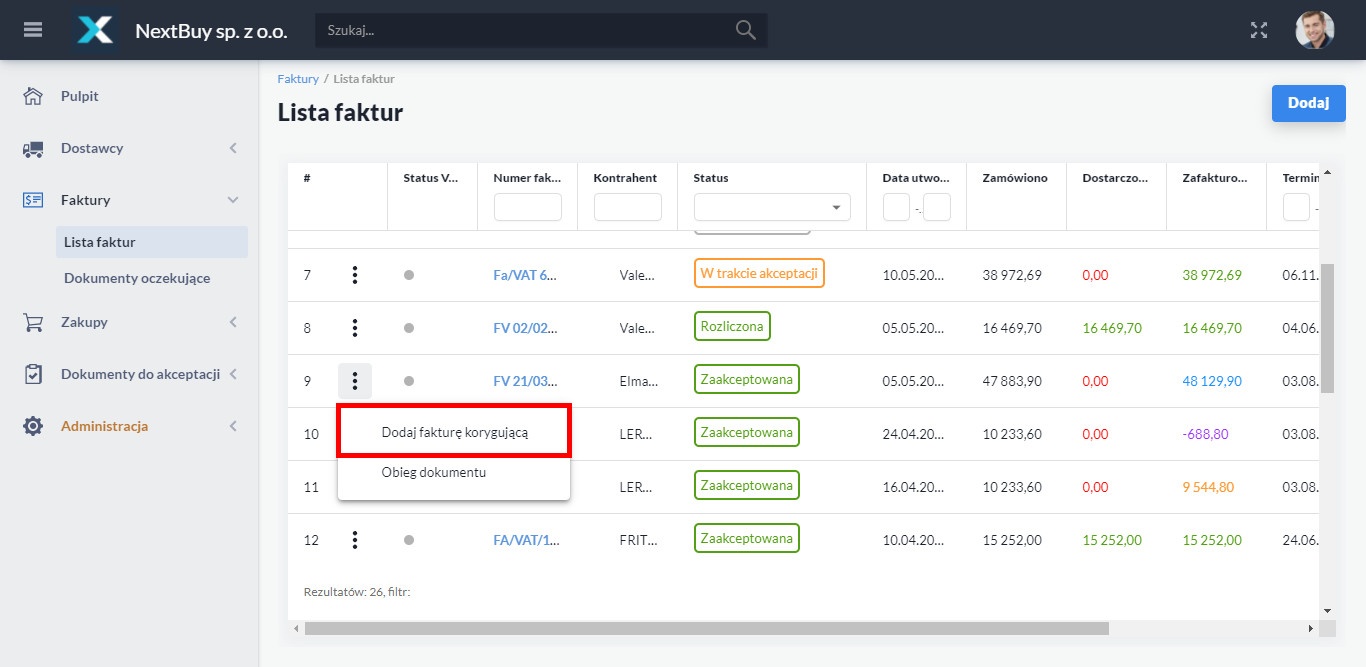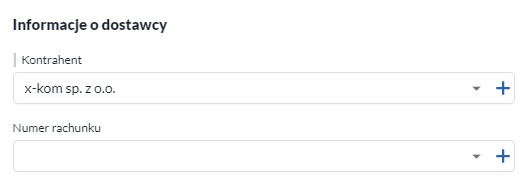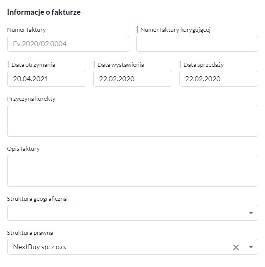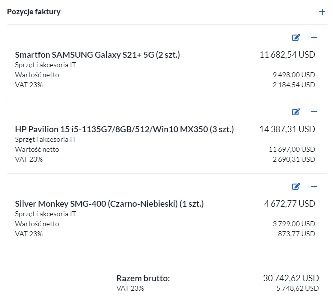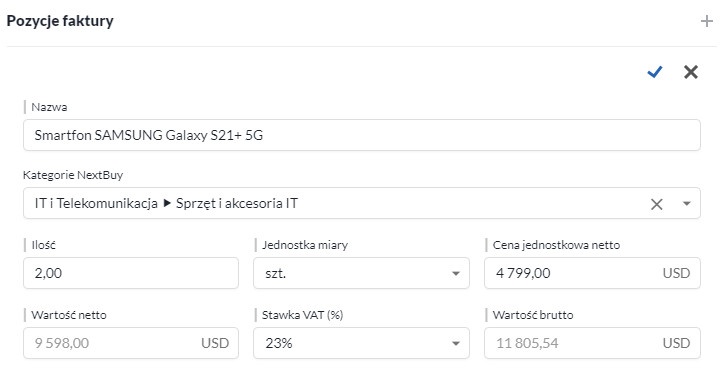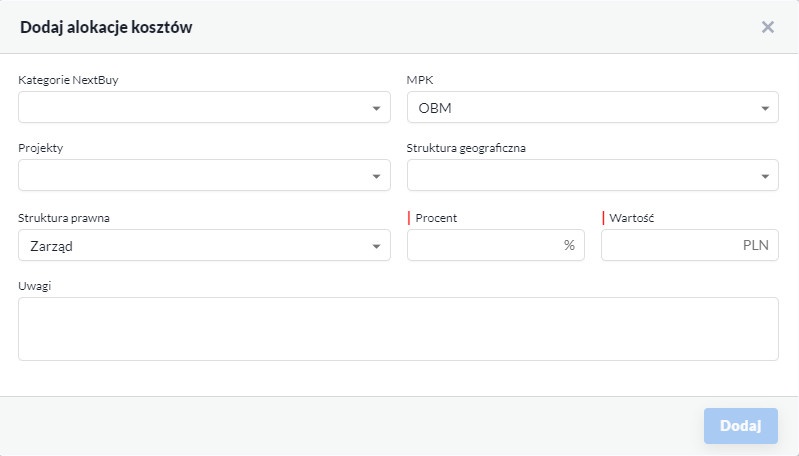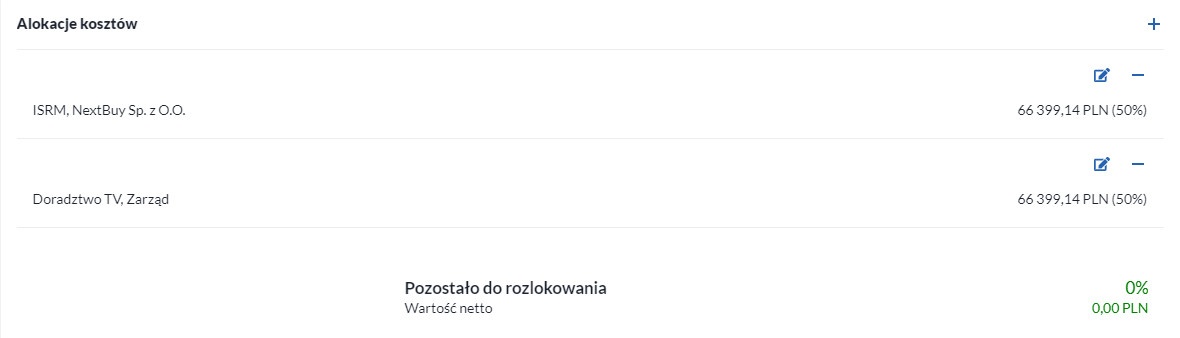Dodanie faktury korygującej jest możliwe z poziomu Listy faktur.
Wybierz już istniejącą fakturę z listy, o statusie:
- Zaakceptowana,
oraz - Rozliczona.
Klikając w ikonę trzech kropek, w danym wierszu pojawi się przycisk Dodaj fakturę korygującą oraz Obieg dokumentów:
UWAGA
Nie jest możliwe aby stworzyć fakturę korygującą z innej faktury korygującej.
Stworzenie kolejnej faktury korygującej jest możliwe, gdy poprzednia została zaakceptowana.
Formularz faktury korygującej
Formularz podzielony jest na następujące sekcje:
- Informacje o dostawcy
- Informacje o fakturze
- Informacje o płatności
- Pozycje faktury
- Podsumowanie faktury
- Alokacje kosztów
Informacje o dostawcy
W tej sekcji widoczna jest nazwa kontrahenta. Jest to pole nieedytowalne, w którym pojawi się nazwa kontrahenta zarejestrowana w fakturze oryginalnej;
Numer rachunku pojawi się automatycznie, jeśli był on uzupełniony w fakturze oryginalnej. W innym wypadku, można go dodać lub zmienić również klikając w ikonę plusa .
Informacje o fakturze
W tej sekcji uzupełnij następujące pola:
- Numer oryginalnej faktury - uzupełniany automatycznie (nieedytowalny);
- Numer faktury korygującej - uzupełniany ręcznie (wymagany);
- Data otrzymania - uzupełniany automatycznie (edytowalny) na podstawie informacji z faktury oryginalnej;
- Data wystawienia - uzupełniany automatycznie (edytowalny) na podstawie informacji z faktury oryginalnej;;
- Data sprzedaży - uzupełniany automatycznie (edytowalny) na podstawie informacji z faktury oryginalnej;
- Przyczyna korekty - nowe pole (niewymagane) ;
- Opis faktury - uzupełniany automatycznie (edytowalny) na podstawie informacji z faktury oryginalnej;
- Struktura geograficzna - uzupełniany automatycznie (edytowalny) na podstawie informacji z faktury oryginalnej;
- Struktura prawna - uzupełniany automatycznie (edytowalny) na podstawie informacji z faktury oryginalnej.
Informacje o płatności
Uzupełnij takie informacje jak:
- Warunki płatności - wybór wartości z dostępnych opcji na liście rozwijanej;
- Termin płatności - automatycznie uzupełniane pola, na podstawie warunków płatności;
- Metoda płatności - wybór wartości z dostępnych opcji na liście rozwijanej;
- Waluta - wybór wartości z dostępnych opcji na liście rozwijanej.
Pozycje faktury
Możliwość edycji , dodawania lub usuwania pozycji przeniesionych z faktury oryginalnej.
Przykładowo po kliknięciu w przycisk edycji przy jednej z pozycji na fakturze istnieje możliwość zmiany następujących pól:
- Nazwa;
- Kategorie NextBuy;
- Ilość;
- Jednostka miary;
- Cena jednostkowa netto;
- Stawka VAT (%).
Natomiast dwa poniższe pola, mają automatycznie wyliczaną wartość na podstawie wprowadzonej Ilości, Ceny jednostkowej netto oraz Stawki VAT:
- Wartość netto;
- Wartość brutto.
Podsumowanie faktury
W tej sekcji znajdują się pola, które są uzupełniane automatycznie. Sumują wartości netto oraz brutto wszystkich pozycji faktury.
Przed korektą:
- Wartość netto;
- Wartość brutto;
Po korekcie:
- Wartość netto;
- Wartość brutto;
Pozostało do zapłaty:
- Wartość do zapłaty netto;
- Wartość do zapłaty brutto;
Alokacje kosztów
Aby dodać alokacje kosztów, kliknij w ikonę plusa. Następnie uzupełnij pola takie jak:
- Kategorie NextBuy - wybór wartości z dostępnych opcji na liście rozwijanej;
- MPK - wybór wartości z dostępnych opcji na liście rozwijanej;
- Projekty - wybór wartości z dostępnych opcji na liście rozwijanej;
- Struktura geograficzna - wybór wartości z dostępnych opcji na liście rozwijanej;
- Struktura prawna - wybór wartości z dostępnych opcji na liście rozwijanej;
- Procent - uzupełniona manualnie lub na podstawie pola Wartość;
- Wartość - uzupełniona manualnie lub na podstawie pola Procent;
- Uwagi.
Po dodaniu wszystkich pozycji, będą one widoczne w sekcji, wraz z podsumowaniem, które informuje o wartości netto pozostałej do rozlokowania.
Po uzupełnieniu formularza rejestracji nowej faktury, kliknij w przycisk Zapisz .
Następnie nowa faktura będzie widoczna w zakładce Lista Faktur.
Po kliknięciu w przycisk Dodaj fakturę korygującą, pojawi się formularz faktury korygującej. Większość wymaganych informacji jest taka sama jak podczas rejestracji pierwszej faktury.
Znajdują się w nim następujące sekcje i pola do uzupełnienia:
Informacje o dostawcy:
Kontrahent - pole nieedytowalne, w którym pojawi się nazwa kontrahenta zarejestrowana w fakturze oryginalnej;
- Numer rachunku - możliwość wprowadzenia lub edycji numeru rachunku. (Na podstawie wprowadzonego numeru rachunku będzie generowany Status VAT widoczny na liście faktur);
Informacje o fakturze:
- Numer faktury;
- Numer faktury korygującej;
- Data otrzymania;
- Data wystawienia;
- Data sprzedaży;
- Przyczyna korekty;
- Opis faktury;
- Struktura geograficzna;
- Struktura prawna.
Informacje o płatności:
- Warunki płatności;
- Termin płatności;
- Metoda płatności;
- Waluta.
Pozycje faktury:
- Możliwość edycji, dodawania lub usuwania pozycji przeniesionych z faktury oryginalnej.
Podsumowanie faktury:
Przed korektą:
- Wartość netto;
- Wartość brutto;
Po korekcie:
- Wartość netto;
- Wartość brutto;
Pozostało do zapłaty:
- Wartość do zapłaty netto;
- Wartość do zapłaty brutto;
Alokacje kosztów:
- Możliwość edycji, dodawania lub usuwania pozycji przeniesionych z faktury oryginalnej.
Zobacz również: